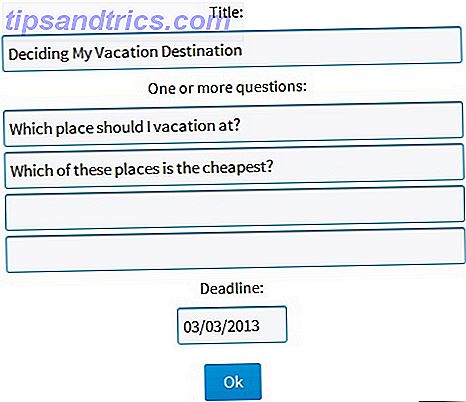Time Machine wordt geleverd bij elke Mac, het is klaar om te worden uitgevoerd en is een geweldige optie om een back-up van je computer te maken op een externe harde schijf. De 8 beste draagbare harde schijven die je nu kunt kopen De 8 beste draagbare harde schijven die je recht kunt kopen Nu Lees meer. Maar er zijn ook tal van andere opties, en veel van hen hebben functies waarmee de standaard back-upapp van Apple niet kan concurreren.
Hier zijn vijf geweldige alternatieven voor de Apple-oplossing voor het maken van lokale back-ups die beter zijn dan Time Machine.
Wat is er mis met Time Machine?
Over het algemeen niets. Het is een goede manier om back-ups van uw belangrijke bestanden bij de hand te houden, en voor het grootste deel is het effectief en betrouwbaar. Er ontbreken echter enkele belangrijke functies. De meest opvallende ontbrekende functionaliteit is het klonen van schijven of het maken van een kopie van uw volledige harde schijf - Time Machine is het beste voor het herstellen van specifieke bestanden Gegevens herstellen van back-ups van Time Machine Gegevens herstellen van back-ups van Time Machine Het is heel eenvoudig om in te stellen Time Machine, de back-upsoftware die bij elke Mac wordt meegeleverd, maar hoe krijg je je bestanden terug als er iets misgaat? Lees verder .

De opties voor aanpassing en planning zijn eveneens sub-pari; er is gewoon niet veel om over te praten. U kunt automatische back-ups uitvoeren, maar met andere opties kunt u bepaalde subsets van bestanden op bepaalde tijden of op verschillende frequenties back-uppen. Er zijn een aantal coole hulpmiddelen waarmee u back-ups kunt plannen en bladeren. Schema & blader Tijd Machine Back-ups met deze krachtige gereedschappen Plannen en bladeren Tijd Machine Back-ups met deze krachtige tools Van aangepaste back-uptijden tot het achterhalen waar die 2 GB nieuwe bestanden zijn, de juiste apps kunnen u kracht en kennis geven die Apple's eigen tools gewoon niet bieden. Lees meer gemaakt door Time Machine, maar het is eenvoudiger als het allemaal is ingebouwd.
En Time Machine doet af en toe rare dingen. Een veelvoorkomend probleem is het maken van back-ups op uw vaste schijf en het opnemen van ruimte. Het is niet echt een moeilijk probleem om op te lossen, maar hoe minder problemen je hebt, hoe beter. Dat is precies waarom u zou moeten overwegen om Time Machine te vervangen (of op zijn minst aan te vullen) met een van deze opties.
Carbon Copy Cloner ($ 40)
Carbon Copy Cloner (CCC) is een van de meest veelzijdige beschikbare back-upsoftware en biedt u alles wat u nodig hebt om een back-up van uw computer te maken. Door een back-up van een opstartbare kloon van uw harde schijf te maken, stelt CCC u in staat om uw harde schijf na een fout te herstellen en op te starten zonder dat extra downloads of installaties nodig zijn.

U krijgt ook SafetyNet, de back-upfunctie van CCC die kopieën bewaard van recentelijk verwijderde en gewijzigde bestanden, voor het geval u per ongeluk iets heel belangrijks verwijdert en het zo snel mogelijk terug wilt. Tweakable taken en schema's, een bijgewerkte en gemakkelijk te gebruiken interface en zeer aanpasbare back-ups maken CCC een van de meest uitgebreide back-upoplossingen die beschikbaar zijn.
Voor $ 40 is het echt niet zo duur. Je kunt het zelfs downloaden en het 30 dagen proberen zonder iets uit te geven.
Super Duper (gratis, $ 28)
Een ander stukje software dat een volledige opstartbare kloon van uw harde schijf maakt, Super Duper biedt coole functies zoals scripting, slimme updates, planning, back-up-verbinding, uitwerpen-na-kopiëren en andere mogelijkheden die het leven gemakkelijker maken. Het biedt niet zoveel functies als CCC, maar het bestaat al lang en het heeft een aantal prijzen gewonnen. Het werkt, het is snel en het is gemakkelijk te gebruiken.

Een van de grootste voordelen van Super Duper is dat je niet echt veel hoeft te weten over back-ups om het in gebruik te nemen. Er zijn niet veel opties, en het is vrij eenvoudig om het te installeren. Als je niets speciaals nodig hebt, is het moeilijk te verslaan.
De basisversie is gratis, wat een grote bonus is. Functies ontgrendelen zoals sandboxing Wat is een sandbox en waarom zou je in één game spelen Wat is een sandbox en waarom zou je in één zeer verbindende programma's kunnen veel doen, maar ze zijn ook een open uitnodiging voor slechte hackers om staking. Om te voorkomen dat stakingen succesvol worden, moet een ontwikkelaar elk gat in ... Lees meer, slimme updates en scripting, u moet voor $ 28 upgraden naar de volledige versie.
Gegevensback-up 3 ($ 40)
Een andere oplossing met volledig opstartbare kloneermogelijkheden, het beste van Gegevensback-up is hoe goed het de dingen doet die u waarschijnlijk direct uit de verpakking wilt laten doen; het heeft presets voor het maken van back-ups van uw iTunes- en iPhoto-bibliotheken, bijvoorbeeld. U kunt zelfs uw eigen back-upvoorinstellingen maken door de gewenste bestanden in een specifieke set te slepen en neer te zetten.

Zoals met de meeste grote namen in de back-upbusiness, krijgt u back-ups van planning en versiebeheer, gecomprimeerde of wachtwoordbeveiliging en de mogelijkheid om te voorkomen dat van bepaalde bestanden een back-up wordt gemaakt. Maar het is moeilijk om een back-up-app te vinden die beter geschikt is voor een snelle installatie op de Mac.
Er is een gratis versie van Data Backup, hoewel de website niet zegt wat deze bevat; het is een goede schatting dat het een proefperiode van 30 dagen is of een uitgeklede versie van de volledige software, die u $ 40 (of $ 20 via inkoopmarktplaats) oplevert.
Ontvang Backup Pro ($ 20)
Deze software valt op door zijn coole en overzichtelijke interface: met verschillende back-upsets in de linkerzijbalk hoeft u alleen maar de set te selecteren die u wilt bewerken of een back-up te maken, en alles wat u nodig heeft, wordt weergegeven in het hoofdvenster . Of u nu een volledig opstartbare kloon of een kleinere back-up van foto's maakt Hoe maak ik back-ups van foto's vanaf een mobiel apparaat Hoe maak ik back-ups van foto's vanaf een mobiel apparaat Het is nooit leuk wanneer uw telefoon breekt en u al uw foto's kwijtraakt - maar dat heeft nooit opnieuw gebeuren! Leer hoe u uw foto's snel en eenvoudig kunt back-uppen. Meer lezen of documenten, u kunt alles in een paar klikken doen.

Er zijn sjablonen voor specifieke gegevenssets, dus Get Backup Pro is gereed om meteen een back-up te maken van uw mappen iTunes, Foto's, E-mail en Documenten. U kunt elk van uw back-upsets plannen, en u kunt kiezen uit vier verschillende versleutelingsmethoden. Hoe werkt versleuteling en is het echt veilig? Hoe werkt versleuteling en is het echt veilig? Lees meer om ervoor te zorgen dat ze veilig blijven. Wanneer u al uw gegevens terug wilt krijgen, hoeft u zelfs Get Backup Pro niet te installeren om aan de slag te gaan!
Voor $ 20 is Get Backup Pro de goedkoopste (niet-gratis) optie in deze lijst - het is moeilijk te rechtvaardigen dat u niet $ 20 besteedt om er zeker van te zijn dat er een back-up van uw Mac wordt gemaakt!
CrashPlan (gratis of abonnement)
CrashPlan is het meest bekend om hun cloud-back-upsoftware, maar u kunt de gratis versie van hun app gebruiken om een back-up te maken van bestanden naar een externe schijf of een andere computer die is verbonden met internet. Dus als u een aantal back-ups wilt maken op een lokale harde schijf of een netwerkschijf, kunt u dat doen zonder de abonnementskosten te betalen.

U kunt echter geen opstartbare klonen maken met CrashPlan, dus u kunt dit het beste gebruiken als een externe back-upoplossing. Dat betekent niet dat het niet nuttig is als een kleinschalige back-upoptie voor lokale stations. Planning- en aanpassingsopties zijn niet zo geavanceerd als sommige andere opties in deze lijst, maar u kunt niet verslaan!
De 3-2-1-leidraad voor back-ups
Het hebben van een enkele back-up maakt uw gegevens zeker een stuk veiliger. maar er is nog steeds een mogelijkheid dat je het kunt verliezen. Daarom bevelen een aantal experts de 3-2-1-richtlijn voor computerback-ups aan: bewaar drie back-ups in twee verschillende indelingen (zoals een harde schijf en een reeks dvd's), waarvan er één op een andere locatie staat. Dat betekent dat je twee lokale back-ups moet hebben - bij voorkeur opstartbare klonen - en één afstandsbediening.

Dus zelfs met deze geweldige lokale opties hierboven, is beschietingen voor een oplossing voor cloudback-ups waarschijnlijk een goed idee. CrashPlan, Carbonite en BackBlaze zijn allemaal geweldige opties, en tussen $ 45 en $ 60 per jaar. Met online back-ups hoeft u zich geen zorgen te maken over een ramp die uw lokale schijf treft (als er bijvoorbeeld brand of een overstroming in uw huis is en zowel uw computer als uw back-upschijf worden vernietigd) of zelfs een eenvoudige schijffout. Zorg voor uw harde schijven en laat ze langer meegaan Hoe u uw harde schijven kunt onderhouden en laat ze langer meegaan Soms is een vroege dood de schuld van de fabrikant, maar vaker wel dan niet, falen harde schijven eerder dan ze zouden moeten omdat we niet voor hen zorgen. Lees verder .
Hoewel het mogelijk is om op de een of de ander te vertrouwen, is het het beste om beide te gebruiken om de kans te verkleinen dat je onvervangbare bestanden kwijtraakt wanneer de onverwachte hits plaatsvinden.
Wat gebruikt u om een back-up van uw Mac te maken?
Met al deze opties beschikt u over een aantal manieren waarop u een back-up kunt maken van uw Mac tegen verschillende prijscategorieën. Er is echt geen excuus om geen enkele back-up van je rit te maken, vooral niet met de goedkope en gratis opties die er zijn. Hoewel het maken van drie back-ups klinkt als overdreven, vertrouw me als ik zeg dat redundantie absoluut noodzakelijk is. Wat u moet weten over redundantie en back-ups Wat u moet weten over redundantie en back-ups Redundantie wordt vaak verward met back-ups. Inderdaad, de concepten zijn relatief vergelijkbaar, zij het met enkele belangrijke verschillen. Lees meer als het gaat om uw belangrijkste bestanden.
Wat gebruikt u om een back-up van uw Mac te maken en hoeveel back-ups bewaart u?
Beeldtegoed: FHKE via Flickr.